Blog

In 3 stappen echt niet gestoord worden tijdens een Teams meeting
Irritant he? Zit je in een Teams meeting en dan bellen en chatten je collega’s er doorheen. Met de juiste instellingen is dat te voorkomen…
In deze blog lichten we in drie stappen toe hoe je ongestoord kunt meeten in Teams.
Stap 1 Pas je status handmatig aan
Via je profielfoto (rechtsboven) kun je je status bewerken.
Door op je huidige status te klikken, krijg je alle opties om het aan te passen.
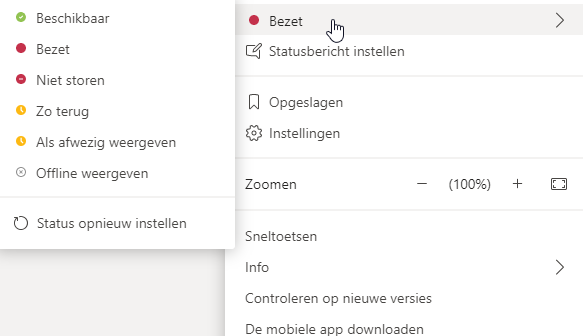
Als je in een meeting zit in Teams dan krijg je automatisch de status “Bezet”. Je kunt dan wel gebeld worden. Ook in het chatvenster komen de chats nog binnen. Verklein je je chatvenster dan zie je onderin de taakbalk het Teams-logo oplichten wanneer een chat binnenkomt en loopt het aantal ongelezen chats op.
Zit je in een meeting en deel jij je scherm met anderen dan wordt je status automatisch omgezet naar “Niet storen”.
Inkomende calls worden doorgezet naar de voicemail. Chats komen nog wel binnen in je chatvenster. Als je het chatvenster verkleint zie je in de taakbalk het Teams-logo ook nog oplichten. Als je stopt met het delen van je scherm dan wordt je status automatisch weer aangepast naar “Bezet”.
Stap 2 Zorgen dat je geen chats meer binnen ziet komen.
Wil je echt niet gestoord worden in een meeting zet dan handmatig je status op “Niet storen” en sluit je chatvenster helemaal af (dus niet verkleinen). Het meeting venster blijft dan open. In de taakbalk zie je dat het dubbele Teams-logo een enkel logo is geworden.
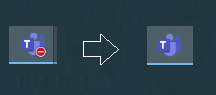
Als er een chat binnenkomt merk je hier niets van. En uiteraard worden inkomende calls doorgezet naar je voicemail.
Let op! Als je het chatvenster afsluit zonder je status te veranderen krijg je chats als pop-ups te zien.
Eventueel kunt je instellen dat bepaalde personen je wel mogen storen. Dit stel je in bij prioritaire toegang via Instellingen, Privacy en dan Prioritaire toegang beheren.
Stap 3: Vul een extra status bericht in
Als extra stap kun je ook een statusbericht instellen. Hiermee zien collega's direct dat je niet beschikbaar bent. Via je profielfoto (rechtsboven) kun je je statusbericht instellen.
Heb je vragen over het gebruik van Teams of wil je meer informatie? Laat je gegevens achter via het onderstaande formulier en dan bellen we je terug.


